Подключите проектор к ноутбуку с помощью подходящего кабеля: HDMI, VGA или DisplayPort, в зависимости от портов устройства. Убедитесь, что кабель надежно вставлен, чтобы избежать помех и прерываний сигнала.
Настройте отображение на компьютере с помощью сочетания клавиш Win + P. В появившемся меню выберите режим Mirror или Extend, чтобы обеспечить нужный тип отображения. Для точной настройки перейдите в раздел Параметры дисплея и выберите разрешение, подходящее для проектора – обычно 1024×768 или 1280×720.
Перенастройте фокус и зум на самом проекторе, чтобы получить четкое изображение. Используйте колесико или поворотные винты на корпусе устройства для регулировки фокусировки и размера изображения, следя за четкостью и пропорциями.
Проверьте качество отображения после подключения. Убедитесь, что изображение насыщенное, без размытия и артефактов. При необходимости скорректируйте яркость и контрастность через меню проектора или параметры дисплея в системе.
Обеспечьте правильную настройку положения проектора и ноутбука, чтобы избежать искажений. Расположите проектор так, чтобы он был стабильно зафиксирован и не мешал просмотру, а изображение было точно центрировано на поверхности.
Подключение проектора к ноутбуку: выбор кабеля и проверка совместимости
Выбор кабеля
Используйте кабель с высоким качеством для надежной передачи сигнала. Например, HDMI-кабели с версией 2.0 или выше поддерживают разрешение 4K и более. При использовании VGA обратите внимание на длину кабеля: длиннее 5 метров может снизить качество изображения, поэтому по возможности выбирайте короткий кабель или активные решения.
Проверка совместимости
Перед покупкой кабеля уточните поддержку выбранного протокола на обоих устройствах. Некоторые ноутбуки или проекторы могут иметь устаревшие порты или ограниченные возможности по передаче видео. Обратите внимание на разрешение и частоту обновления, чтобы избежать проблем с отображением. Также убедитесь, что у обоих устройств установлены необходимые драйверы для корректной работы видеовыхода.
Настройка изображения и устранение распространенных проблем с качеством отображения
Для получения яркого и четкого изображения установите разрешение проектора, соответствующее разрешению ноутбука, чтобы избежать размытости или разрывов изображения. Проверьте параметры масштабирования в настройках операционной системы – часто неверные параметры вызывают искажения или неправильное отображение. Используйте встроенные меню проектора для корректировки фокуса и геометрии изображения, чтобы устранить искажения и обеспечить ровное отображение по всему экрану.
Если изображение кажется размытым или нечетким, попробуйте увеличить или снизить фокусное расстояние вручную или с помощью настроек проектора. Для повышения яркости и контрастности откорректируйте параметры в меню проектора, а также убедитесь, что окружающая освещенность минимальна. Используйте настройки цветовой температуры, чтобы добиться естественных оттенков и снизить перенасыщенность цветов.
При появлении тени или искажений по краям помогите геометрической калибровке, если такая функция есть в вашем проекторе. Для устранения проблем с мерцанием проверьте подключение кабеля и настройки частоты обновления дисплея в системе ноутбука – выбирайте значения, совместимые с проектором. В случае появления полос или полосатости изображения убедитесь, что кабель не поврежден и правильно вставлен, попробуйте заменить его на другой.
Если изображение отображается с неправильным соотношением сторон, в настройках проектора переключите режим на «мой формат» или «отдельный», чтобы изображение соответствовало исходным параметрам. В случае появления налета или пятен на изображении проверьте чистоту оптических элементов проектора – аккуратно очистите линзы мягкой тканью. При постоянных проблемах с качеством попробуйте использовать другой кабель или подключите проектор к другому ноутбуку, чтобы исключить неисправности оборудования.

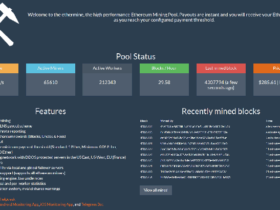










Оставить коммент.